หลังจากสมัคร Zoom ในแอปมือถือกันไปแล้ว ต่อไปเมื่อจะใช้งาน เข้าร่วมประชุม Zoom หรือเข้าเรียนออนไลน์ ต้องทำอย่างไร ซึ่งขั้นตอนก็ไม่มีอะไรมาก โดยการ Join a Meeting
ขั้นตอนที่ 3 เข้าร่วมประชุม Zoom ประชุมออนไลน์ในมือถือ
กรณีที่เราเป็นสมาชิกที่ประชุม หรือนักเรียน เมื่อจะเข้าร่วมประชุม ทำตามดังนี้
1. คลิกปุ่ม Join ในหน้า Join a Meeting
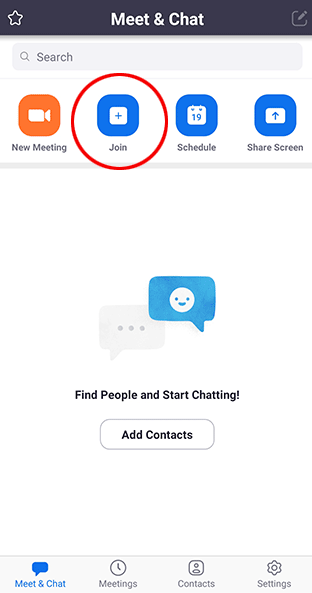
2. นำข้อมูลที่เราได้จากผู้สร้างห้องประชุม Meeting ID และรหัส : กรอกลงในช่องให้เรียบร้อย จากนั้น กดปุ่ม Join Meeting

-
- ใส่เลข Meeting ID
- ใส่ชื่อของเรา
- คลิกปุ่ม Join Meeting

หรือตอนนี้ แอพซูม อัพเดทหน้าตาใหม่
- แตะ Join a Meeting > ใส่รหัสห้องประชุม

3. กรอกรหัสผ่าน เช่น รหัสที่ได้มา 962928
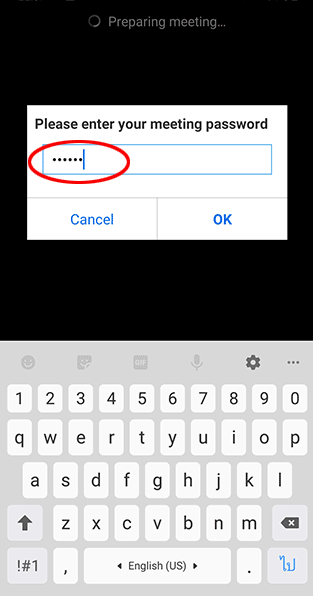
เพียงเท่านี้เราก็สามารถเข้าไปประชุมออนไลน์ได้แล้ว
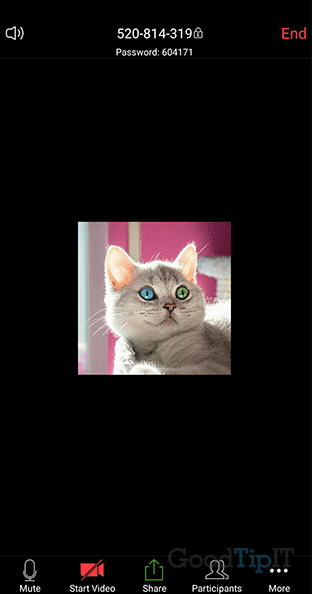
คลิกติดตามขั้นตอนการทำงานของ แอพ Zoom ได้ดังนี้
- ขั้นตอนที่ 1 วิธีใช้ แอพ Zoom บนมือถือ: ดาวโหลด ติดตั้ง และสมัครแอป
- ขั้นตอนที่ 2 วิธีสร้าง ห้องประชุมออนไลน์ บนแอพ Zoom
- ขั้นตอนที่ 3 วิธีเข้าร่วมประชุมออนไลน์ด้วยแอป Zoom
- ขั้นตอนที่ 4 การแสดงหน้าจอ – ไอคอน รูปกล้องวีดีโอ – รูปไมล์
- ขั้นตอนที่ 5 วิธีแชร์ข้อมูลผ่านแอพ
- ขั้นตอนที่ 6 วิธีการยกมือ และ การแชท แอพ Zoom ตอนที่ 6







